在 Windows 11 中执行系统还原的步骤

如果您的设备出现错误或崩溃,请按照 Windows 11 中系统还原的步骤,将您的设备恢复到先前版本。

出於多種原因,能夠阻止使用者在 Windows 11 電腦上執行某些程式可能很有用。它可以幫助管理員維護安全的工作環境,幫助家長監控孩子可以存取的應用程序,並允許使用者保護他們的系統。

無論您的目的如何,限制用戶對特定應用程式和程式的存取都非常容易。您可以使用本機群組原則編輯器或登錄編輯程式來執行此操作。讓我給你示範如何做。
Windows 上的本機群組原則編輯器可以輕鬆地在電腦上套用系統範圍的變更。它包含的眾多選項之一是阻止使用者在 Windows 上執行特定程式或 EXE 檔案的策略。
在繼續之前,需要注意的是,本機群組原則編輯器僅適用於 Windows 11 專業版、企業版和教育版。如果您的電腦執行 Windows Home,則此方法不適合您。在這種情況下,您可以使用下一節中提到的登錄編輯器方法。
步驟 1:按 Windows + R 鍵盤快速鍵開啟「執行」對話方塊。在文字方塊中鍵入gpedit.msc ,然後按一下「確定」。
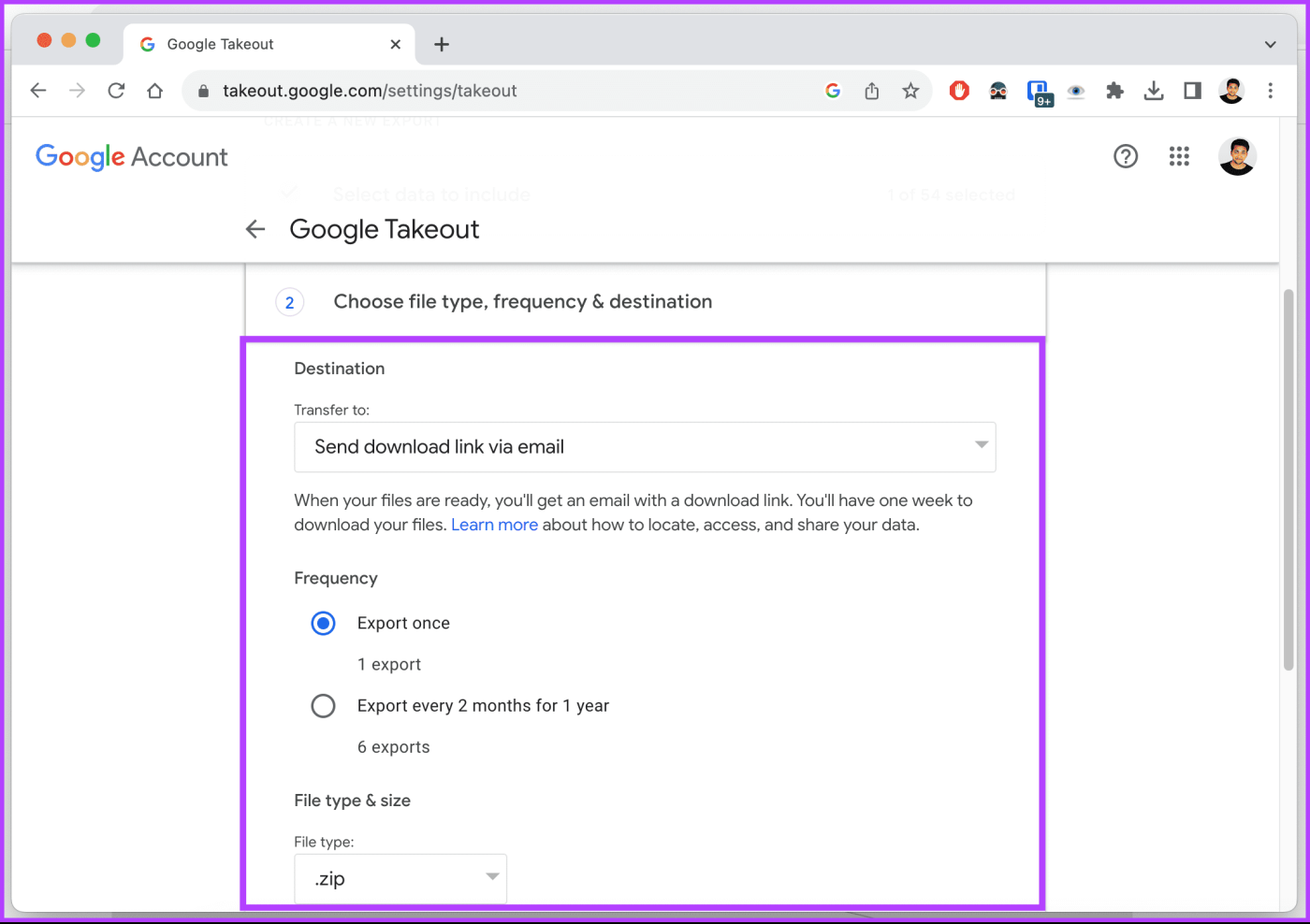
步驟 2:出現使用者帳號控制 (UAC) 提示時,選擇「是」繼續。

步驟 3:使用左窗格導覽至下列資料夾:
使用者配置\管理範本\系統\

步驟 4:雙擊右側窗格中的「不執行指定的 Windows 應用程式」策略。

步驟5:選擇啟用選項並點選選項下的顯示按鈕。

步驟 6:在「不允許的應用程式清單��部分新增您想要封鎖的程式。輸入雙擊啟動應用程式的檔案名,例如 itunes.exe、bittorent.exe、notepad.exe 等。然後,按一下“確定”。

步驟 7:按一下“套用”,然後按一下“確定”儲存變更。

完成上述步驟後,指定的程式將在您的 Windows 11 電腦上封鎖。如果您想隨時恢復對被封鎖程式的訪問,請重複上述步驟並將「不執行指定的 Windows 應用程式」策略設為「未設定」或「已停用」。
如何使用登錄編輯程式阻止使用者執行某些程序
如果您無法存取本機群組原則編輯器或只是想使用其他方法,則可以編輯一些登錄檔案以阻止使用者在 Windows 11 電腦上執行某些應用程式和程式。
您可能知道,註冊表檔案儲存 Windows 及其應用程式的關鍵設定。對這些檔案進行不正確的更改可能會導致您的電腦無法運作。因此,在進行任何變更之前,您應該考慮備份所有登錄檔或建立還原點。
步驟1:點擊工作列上的搜尋圖標,輸入註冊表編輯器,然後選擇以管理員身份執行。

步驟 2:當出現使用者帳戶控制 (UAC) 提示時,選擇是。

步驟3:將以下路徑貼到頂部網址列中,然後按Enter鍵快速導覽至Explorer鍵。
HKEY_CURRENT_USER\SOFTWARE\Microsoft\Windows\CurrentVersion\Policies\Explorer

步驟 4:右鍵單擊 Explorer 鍵,轉到“新建”,然後從子選單中選擇“DWORD(32 位元)值”。將其命名為 DisallowRun。

步驟5:雙擊新建立的DWORD,在數值資料欄位中輸入1,然後按確定。

步驟 6:再次右鍵點選 Explorer 項,然後選擇新建 > 項。將新密鑰命名為 DisallowRun。

步驟 7:右鍵點選 DisallowRun 鍵並選擇新建 > 字串值。將值命名為 1。

步驟 8:雙擊新新增的名為 1 的字串值。例如,如果您想要封鎖 iTunes,您可以在文字欄位中輸入 itunes.exe。

步驟 9:重複上一步,新增更多名為 2、3、4 等的字串值。

此後重新啟動您的電腦,該使用者帳戶的指定應用程式和程式將被阻止。要稍後取消阻止應用程序,請轉到註冊表編輯器中的 DisallowRun 鍵並刪除與該程式關聯的字串值。
保持掌控
為其他人設定 Windows 11 電腦或與其他人共用電腦時,阻止存取某些程式會很有幫助。此外,您還可以考慮限制使用者在 Windows 上安裝任何應用程式或軟體,以保護系統免受惡意軟體和病毒的侵害。
如果您的设备出现错误或崩溃,请按照 Windows 11 中系统还原的步骤,将您的设备恢复到先前版本。
如果你在寻找最佳的Microsoft Office替代品,这里有六个优秀的解决方案供你参考。
本教程向您展示如何创建一个 Windows 桌面快捷方式图标,该图标打开一个命令提示符到特定文件夹位置。
在Microsoft Windows中右键单击应用程序图标时,“以不同用户身份运行”选项缺失?您可以使用这些方法来启用它。
不想让其他人在您离开时访问您的计算机?尝试这些有效的锁定Windows 11屏幕的方法。
如果您的计算机在安装最近的Windows更新后出现问题,请了解几种修复损坏的Windows更新的方法。
你是否在尝试找出如何在Windows 11中将视频设置为屏幕保护程序。我们揭示了如何使用一种适用于多种视频文件格式的免费软件来实现。
您在 Windows 11 中的旁白功能烦吗?了解如何通过多种简单方法禁用旁白声音。
想要在 Windows 11 PC 上禁用删除确认对话框吗?请阅读本文,了解各种方法。
维护多个电子邮件收件箱可能很痛苦,特别是当您有重要邮件同时到达时。本文将介绍如何在PC和Apple Mac设备上将Microsoft Outlook与Gmail同步的简单步骤。







